
Szerkesztése Microsoft PowerPoint prezentáció időigényes lehet, különösen, ha van dolgunk több diák. Ha meg akarjuk változtatni betűtípusok szerte a bemutató, akkor kell használni a „Csere Fonts” eszköz, vagy megváltoztathatja a Diaminta sablont. Itt van, hogyan.
Ezek az utasítások működnek a legtöbb modern változatai Office Windows-on. Mac felhasználóknak kell megváltoztatni a diasablont a változás betűtípusok egész előadást helyett, de ez nem kínálnak ugyanolyan takaró változás megközelítés a „Csere Fonts” eszköz.
ÖSSZEFÜGGŐ: Hogyan lehet létrehozni egy Diasablon a Microsoft PowerPoint
A Szöveg cseréje betűtípusok eszköz
A legegyszerűbb módja annak, hogy cserélje ki a betűtípust a bemutatót, hogy használja a „Csere Fonts” eszköz. Ez meg fogja keresni, és cserélje ki az összes példa a betűtípus használják szerte a bemutató.
Elindításához nyissa meg a PowerPoint bemutatót. A „Home” szalaglapja sávon kattintson a nyílra a „Csere” gomb. A legördülő menüből válassza ki a „Csere betűtípusok” opciót.
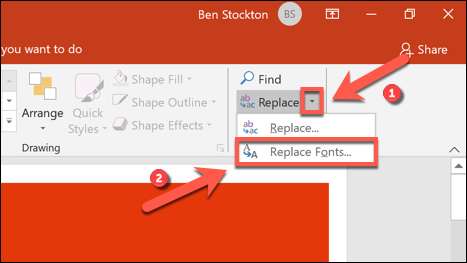
A „Csere Fonts” ablakban válassza ki a betűtípust szeretne keresni és cserélni a „Csere” legördülő menüben.
Válassza ki a betűtípust használni kívánt helyett a „With” legördülő menüből, majd kattintson a „Csere” gombot.
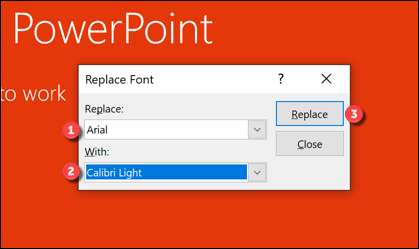
A „Csere Fonts” eszköz automatikusan keresni a bemutatót, és cserélje ki a betűtípusokat a kiválasztott beállításokat. Kattintson a „Close” gombra, ha végzett.
Ismételje meg ezeket a lépéseket, hogy cserélje ki más betűtípus, vagy használja a Diasablon érdekében cserélje betűtípus által használt prezentációsablont helyett.
A következő Diaminta
Míg a „Csere Fonts” eszköz kínál a leggyorsabb módja annak, hogy cserélje betűtípusok a bemutató, akkor is módosíthatja a Diasablon sablon szabni a betűtípusokat. Ez biztosítja, hogy minden további diákat létre az új betűtípus is.
Ez csak akkor vonatkozik a szöveg dobozok, amelyek megfelelnek az egyik Diasablon Sablondiák. Bármilyen további szöveget (egyedi szöveg doboz) nem változik, így akkor kell használni a „Csere Fonts” eszköz helyett.
Elindításához nyissa meg a Microsoft PowerPoint bemutatót, és válassza ki a Nézet & gt; Diaminta.
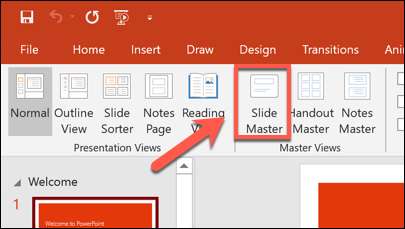
A „Slide Master” nézetet, kattintson az egyik dia sablont tekinteni őket.
Szerkeszteni a betűtípus által használt sablon, válassza ki a „Betűtípusok” gomb szerepel a „Slide Master” szalaglapja bárban.
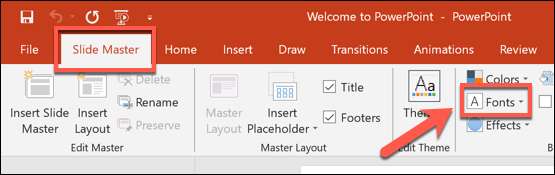
Válassza ki az új betűtípust használni kívánt a „Fonts” legördülő menüből.
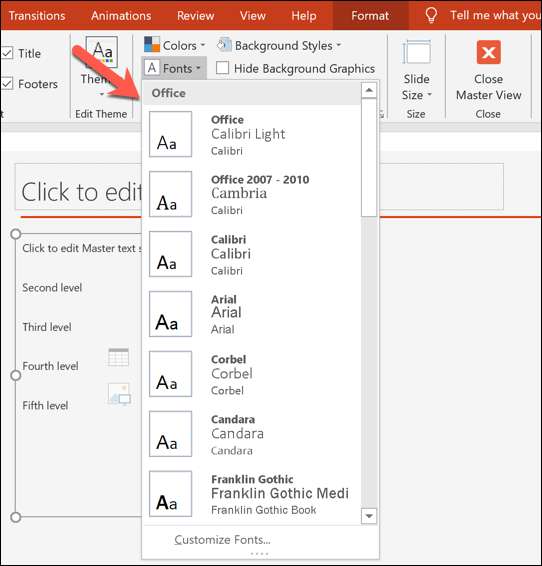
Ez frissíti a betűtípus használják szerte a PowerPoint Diaminta sablont. Kattintson a „Close Master View” gombra a módosítások alkalmazásához.
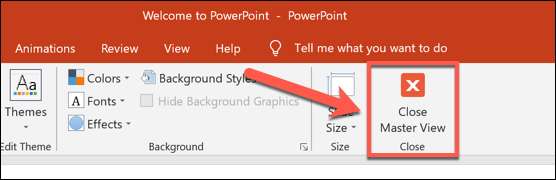
Ez frissíti a betűtípus bármilyen szövegdobozba megfelelő dia sablont. Minden más betűtípus (például az egyéni mezőkbe) változatlan marad, így előfordulhat, hogy ismételje meg a lépéseket, vagy használja a „Csere Fonts” eszköz helyett.







